Op Android en iOS kunnen gebruikers deInstagram-service voor het delen van foto's via de officiële app die beschikbaar is in de respectieve app-winkels. Op de desktop was het niet eenvoudig, omdat de service geen officiële app voor desktopcomputers biedt. Als het gaat om Windows en Mac, zijn er nogal wat downloadbare clients die gebruikers vanaf Instagram kunnen gebruiken om op Instagram te bladeren. Om op Linux door Instagram te bladeren, kunnen gebruikers Instagramport of Instagraph gebruiken.
In deze gids laten we u zien hoe u een onofficiële Instagram-client op uw Linux-bureaublad kunt laden, om browsen op Instagram vanaf het Linux-bureaublad mogelijk te maken.
Methode 1 - Instagramport

Instagramport is een native, op elektronen gebaseerde wrapperwaarmee Linux-gebruikers gemakkelijk vanaf hun bureaublad op Instagram kunnen bladeren. Om met deze app aan de slag te gaan, moet u de Snap-runtime installeren. Waarom? Instagramport is een Snap en het is momenteel de enige manier om het op Linux te installeren, omdat de ontwikkelaar de broncode nergens beschikbaar heeft gemaakt.
De Snap-runtime laten werken is eenvoudig op de meeste Linux-distributies. Om dit te doen, opent u een terminal, installeert u “snapd” en activeert u de “snapd.service” met Systemd.
Als je problemen hebt om Snaps te laten werken,volg onze tutorial over het instellen van Snap-pakketten op Linux. Of overweeg om uw huidige Linux-distributie over te schakelen naar Ubuntu Linux, omdat Snaps is ingeschakeld.
Wanneer de Snapd-runtime actief is op uw systeem, opent u een terminalvenster door op te drukken Ctrl + Alt + T of Ctrl + Shift + T op het toetsenbord en voer de in snelle installatie commando hieronder om Instagramport in te stellen.
sudo snap install instagramport
U kunt ook zoeken naar "Instagramport" in deSnap Store-app, klik op de knop "Installeren" en krijg het zo. Volg vervolgens, nadat u de app op uw Linux-pc hebt geïnstalleerd, de onderstaande instructies om te leren hoe u Instagram instelt op Instagramport voor Linux.
Instagram instellen in Instagramport
Met de Instagramport-app op uw geïnstalleerdLinux-pc, het is tijd om het in te stellen om te bladeren vanaf het Linux-bureaublad. Start de app op uw systeem om te beginnen. De Instagramport-app kan worden gestart via het app-menu van uw bureaublad of door op te drukken Alt + F2 op het toetsenbord en voer het onderstaande commando in.
instagramport
Zodra de Instagramport-applicatie op het Linux-bureaublad is geopend, ziet u de startpagina van Instagram in de app. Zoek de "login" knop en klik erop om in te loggen op Instagram.
Nadat je je hebt aangemeld bij Instagram in de Instagramport-app, kun je door je feed bladeren. Klik met de rechtermuisknop op het Instagram-pictogram in het systeemvak en selecteer "Afsluiten" om de app te sluiten.
Methode 2 - Instagraaf
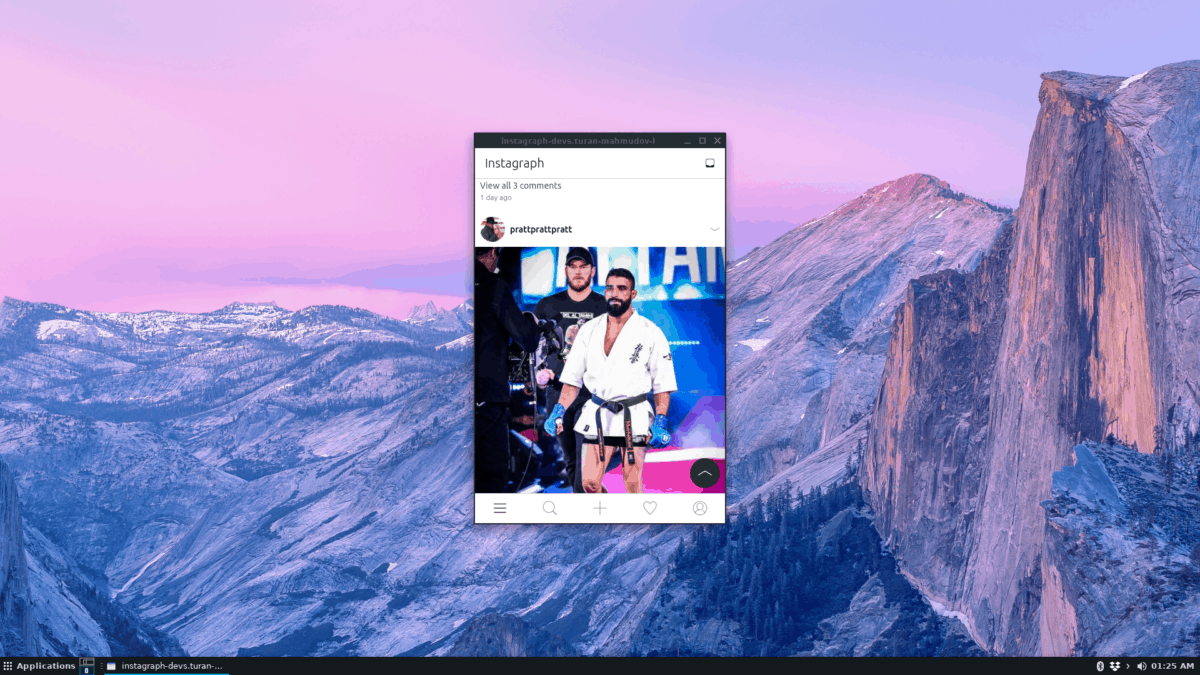
Instagramport werkt redelijk goed om te browsenInstagram op de Linux-desktop. Een andere methode is Instagrah, een app (oorspronkelijk ontworpen voor Ubuntu-telefoon) die Instagram weergeeft in een webwrapper op het Linux-bureaublad.
De Instagramport-app is in de Snap Store voorinstallatie. Installeer de Snapd-runtime en schakel de "snapd.socket" -service op uw systeem in om het te laten werken. Volg anders onze gids voor het instellen van de runtime van het Snap-pakket op Linux.
Nadat u de Snapd-runtime op uw Linux-pc hebt ingesteld, opent u een terminalvenster door op te drukken Ctrl + Alt + T of Ctrl + Alt + T op het toetsenbord. Met het terminalvenster geopend, kunt u de Instagraph Snap-toepassing instellen met de snelle installatie commando hieronder.
sudo snap install instagraph
Volg de installatieopdracht voorEr zijn nog wat dingen te doen. De reden dat er meer stappen zijn, is omdat de app zichzelf niet automatisch verbindt met verschillende technologieën in het Linux-besturingssysteem. Verbind de app om te beginnen met "Alsa".
sudo snap connect instagraph:alsa :alsa
Verbind vervolgens de app met "Camera". Met deze verbinding kunt u foto's maken met een aangesloten camera op het bureaublad.
sudo snap connect instagraph:camera :camera
Zodra 'Camera' is verbonden met Instagraph, verbindt u deze met 'Pulseaudio'.
sudo snap connect instagraph:pulseaudio :pulseaudio
Verbind tenslotte Instagraph met "OpenGL" en de Instagraph-applicatie zou perfect moeten werken wanneer in gebruik.
sudo snap connect instagraph:opengl :opengl
Wanneer alle verbindingen met de Instagraph Snap-applicatie zijn geregeld, gaat u naar de onderstaande instructies om te leren hoe u uw Instagram-feed rechtstreeks vanaf het Linux-bureaublad kunt doorbladeren.
Instagram instellen in Instagraph
Instagraph is een beetje anders dan deInstagramport applicatie. Het is niet alleen een eenvoudige verpakking voor de website. In plaats daarvan is het een native app die zich voedt met de service, waarop u moet inloggen om te gebruiken.
Om in te loggen bij Instagraph, opent u de app door ernaar te zoeken in uw app-menu of door op te drukken Alt + F2 op het toetsenbord en voer het uit met het onderstaande commando.
instagraph
Terwijl de app wordt geopend, ziet u een blauw inlogvenster. Voer uw Instagram-gebruiker en wachtwoord in. Klik vervolgens op de knop 'Inloggen' en u hebt toegang tot uw feed.
Om een foto te maken in de app, klikt u op het plusteken in het midden van het scherm.












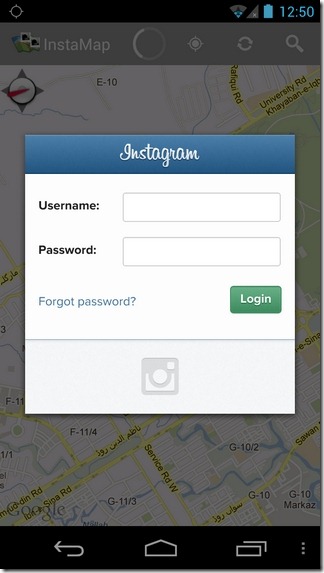
Comments